Systém Android je skvělý, pokud jde o používání aplikací a bezproblémové používání smartphonu. Mnohokrát se může stát, že se vám při instalaci Aplikací do zařízení zobrazí nepříjemné hlášení, zejména aplikací z „neznámých zdrojů“. Jednou z takových zpráv je „Aplikace nebyla nainstalována“ nebo „Aplikace nebyla nainstalována“. A jedná se o běžný problém, se kterým se potýkají systémy Android KitKat, Lollipop, Marshmallow atd.
Pokud se pokusíte nainstalovat jakoukoli aplikaci, která není kompatibilní s operačním systémem a softwarem vašeho zařízení, aplikace se nemusí úspěšně nainstalovat. Tím se zobrazí chybová zpráva App Not Installed. Existuje především několik možných příčin chyby instalace:
- Mohlo dojít k poškození sestavení aplikace nebo k vědomé či nevědomé změně některých základních souborů.
- Úložiště vašeho zařízení je plné, což blokuje nefunkčnost instalačního balíčku.
- Instalace balíčků APK, které nepodporují jednoduchou instalaci APK Arch
- Android Manifest je sada oprávnění a má mnoho oprávnění, kde mohlo dojít k chybě.
- Gradle soubor – problém může být v samotném souboru. Stačí zkontrolovat, zda je minimální verze SDK vhodná pro vaše zařízení.
- Důsledkem této chyby může být také instalace nepodepsané aplikace.
Poznámka: Před provedením opravy se ujistěte, že jste odinstalovali všechny již nainstalované aplikace stejného charakteru. A zkuste aplikaci nainstalovat, abyste zjistili, zda je problém vyřešen.
Obsah stránky
Metody opravy chyby nenainstalované aplikace
Níže jsou uvedena nejlepší řešení pro opravu chyby nenainstalované aplikace v operačním systému Android.
1. Zkuste nainstalovat aplikaci, která není nainstalovaná. Změna kódů aplikací
Můžete provést některé změny v kódu verze nebo SDK, abyste tak učinili. Tato metoda funguje také na zařízeních Firestick a Fire TV.
Krok 1. Zkontrolujte, zda je aplikace v pořádku. Stáhněte si aplikaci APK Editor.
Krok 2: Stáhněte si aplikaci APK Editor. Nyní otevřete aplikaci APK Editor a klikněte na „Vybrat soubor APK“. 3. Nyní vyhledejte aplikaci, kterou si přejete nainstalovat.

Krok 5. Vyhledejte aplikaci, kterou chcete nainstalovat. Klikněte na aplikaci a vyberte možnost „běžné úpravy“.

Krok 6: Zde změňte Umístění instalace na jakoukoli jinou možnost, která je pro vaše zařízení použitelná.

*Můžete také změnit Kód verze aplikace na jakoukoli starší, kterou vaše zařízení podporuje. (*Pokud změna umístění nefunguje, zkuste to)

Krok 7. V případě, že změna umístění nefunguje, zkuste to. Aplikujte změny v aplikaci APK Editor.

Krok 8. V aplikaci APK Editor proveďte změny. Odinstalujte podobnou předinstalovanou aplikaci a nainstalujte upravenou aplikaci z Editoru APK.
2. Odinstalujte předinstalovanou aplikaci. Svazky aplikací APK
Pokud je soubor APK rozdělen do svazků aplikací, „App Not Installed“, je chyba, se kterou se setkáte, pokud se pokusíte nainstalovat APK. Ujistěte se, že soubor není Rozdělený APK svazek aplikací. Pokud se jedná o svazek, než je třeba jej nainstalovat pomocí Rozděleného instalátoru. Společnost Google zavedla nový způsob distribuce aplikací pro systém Android, který se nazývá balíčky aplikací. Zatímco běžné aplikace obsahují všechny potřebné zdroje, jako je velikost obrazovky, manifest, XML, konfigurace a architektura, v jediném souboru APK.
Svazky aplikací obsahují pouze komponenty, které vaše konkrétní zařízení potřebuje, uspořádané do rozdělených souborů APK. Ačkoli balíčky aplikací pomáhají šetřit místo v úložišti a spotřebu dat, nejedná se o soubory APK jedné velikosti. K instalaci balíčků aplikací musíte použít rozdělený instalátor APK.

Zjednodušeně řečeno, APK je rozdělen na různé soubory APK, které zahrnují soubory Base.APK, Config-Archi.APK a další soubory, které lze nainstalovat pouze pomocí rozděleného instalátoru třetí strany. Pokud se pokusíte nainstalovat APK přímo, zobrazí se chyba „App not Installed“ (Aplikace nebyla nainstalována).
Poznámka: Ujistěte se, že jste nainstalovali všechny soubory APK potřebné k instalaci aplikace pomocí rozděleného instalátoru APK.
Níže jsou uvedeny kroky k instalaci rozděleného souboru APK balíčků aplikací pomocí příkladu.
Krok 1. Nainstalujte soubor APK pomocí rozděleného instalátoru APK. Stáhněte si všechny soubory APK, tj. základní APK, Config Archi APK nebo jakýkoli jiný soubor APK, pokud je uveden v seznamu.
Krok 2. Stáhněte si všechny soubory APK. Nyní si z Obchodu Play stáhněte a nainstalujte rozdělený APK.
Krok 3. Klikněte na tlačítko Install APKs Button (Instalovat APK).
Krok 4. Vyhledejte soubory a vyberte všechny soubory.
Krok 5. Vyhledejte soubory a vyberte je. Nyní klikněte na tlačítko Vybrat.
Krok 6. Klikněte na tlačítko Vybrat. Nyní se zobrazí okno Instalace, klikněte na tlačítko Instalovat a Hotovo!

3. Zakázat Google Play Protect
Google Play Protect je integrovaná ochrana proti malwaru společnosti Google pro systém Android. Prověřuje nainstalované aplikace nebo aplikace, které mají být nainstalovány, zda neobsahují viry, a pokud najde škodlivý kód nebo škodlivou povahu, instalaci zablokuje. Play Protects funguje nejen pro aplikace nebo aplikace instalované z obchodu Play, ale také pro aplikace třetích stran.
Pokud se tedy setkáte s jakoukoli chybou při instalaci, je lepší Play Protect zakázat a vyzkoušet.
- Přejděte do Obchodu Play
- Klikněte na ikonu Menu Hamburger vlevo nahoře
- Tady vyhledejte Play Protect
- Klikněte na ikonu Nastavení

- Zakázat Play Protect.
4. Vypněte Play Protect. Podepsání nepodepsané aplikace
- Nejprve si stáhněte a nainstalujte aplikaci ZipSigner z obchodu Google Play.
- Spusťte aplikaci.
- Zobrazí se ovládací panel aplikace. Zobrazí se ovládací panel,
- Nyní klepněte na Zvolit vstup/výstup a vyhledejte soubor apk
- Poté klepněte na „Podepsat soubor“.
- Nechte proces dokončit a poté podepsanou apk nainstalujte.
5. Klepněte na „Podepsat soubor“. Obnovení všech předvoleb aplikací
- Přejděte do Nastavení v zařízení Android.
- Otevřete Aplikace nebo Správce aplikací.
- Zaškrtněte Všechny aplikace.
- Klepněte na ikonu nabídky.
- Klepněte na ‚Obnovit předvolby aplikací‘.
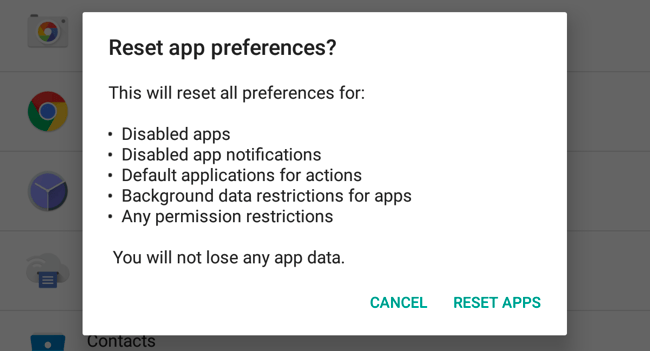
6. Vyhněte se instalaci z karty SD
Pokud je soubor APK stažen nebo pokud se jej pokoušíte nainstalovat z externího úložiště, než by to v mnoha případech nebylo možné z důvodu kontaminace souboru. Instalační program nemusí zcela rozebrat balíček z připojeného úložiště.
Nejlepším řešením je v tomto případě stáhnout APK do interního úložiště a zkusit aplikaci nainstalovat. Instalační program balíčku pro mobilní telefony přijme soubory bez chyb.
7. Použití starší verze aplikace
Jakákoli nejnovější verze aplikace nemusí podporovat vaše zařízení kvůli systémovým omezením. Stačí si stáhnout jakoukoli starší verzi aplikace. Pokud to funguje, pak vaše zařízení není schopno přečíst nejnovější verzi APK.
8. Zkuste použít nejnovější verzi aplikace APK. Vymazání dat a mezipaměti aplikace Instalátor balíčků
- Otevřete nastavení v zařízení se systémem Android.
- Vyhledejte možnost nazvanou Aplikace nebo Správa aplikací a klepněte na ni.
- Podívejte se na aplikaci Instalátor balíčků v části Systémové aplikace
- Najdete zde dvě možnosti Vymazat data a Vymazat mezipaměť. (Pro uživatele systému Android Marshmallow 6.0 zkontrolujte možnost Úložiště pro vymazání dat a mezipaměti)
- Vyčistěte data a mezipaměť, abyste vyřešili problém.
9. Zkontrolujte, zda je možné vymazat data a mezipaměť. Povolit aplikace z neznámých zdrojů
Jedná se o nejčastější problém, který může způsobit chybu na mobilu nebo tabletu.
Přejděte do Nastavení → Zabezpečení → Neznámé zdroje. Povolte možnost Neznámé zdroje. A poté zkuste nainstalovat aplikaci.
10. Zkuste nainstalovat aplikaci. Pro zařízení s rootem
Pokud máte telefon s rootem, pak se úspěšnost mnohonásobně zvýší.
- Stáhněte a otevřete jakoukoli aplikaci průzkumníka rootů ve svém zařízení s rootem.
- Zkopírujte Apk, pak přejděte do systémové >aplikace a udělte aplikaci oprávnění.
- Uvidíte aplikaci nainstalovanou v zařízení.
Pomocí programu Lucky Patcher
- Stáhněte, nainstalujte a otevřete program Lucky Patcher (soubor stáhnete pomocí vyhledávače Google)
- Klepněte na možnost Toolbox
- Klepněte na Patch to android
- Zaškrtněte „Signature Verification status always true“ a „Disable apk Signature Verification“ a Apply.
- Znovu spusťte zařízení, pokud se nerestartuje automaticky.
10. Zkontrolujte, zda je zařízení v pořádku. Vymazat úložiště/nastavit cestu
Vymazat část úložného prostoru v zařízení. Ujistěte se, že je karta SD správně připojena, pokud se soubor nachází na kartě SD.
Doporučuji také stáhnout soubor do interního úložiště, protože stahování některých typů souborů APK do externího úložiště může někdy způsobit problémy kvůli nesprávnému čtení instalačním balíčkem operačního systému Android.
Stáhněte soubor z jiného zdroje v případě, že je samotný soubor poškozený.
11. Stáhněte soubor z interního úložiště. Další různé opravy
- Odstraňte soubor .android_secure/smdl2tmpl.asec z karty SD.
- Restartujte telefon a pokud je to možné, vyjměte i baterii.
- Odinstalujte všechny předchozí verze aplikace nebo aplikace se stejnou podobou, které jsou v zařízení aktuálně nainstalovány.
- Vyjměte kartu SD a během instalace apk také nepřipojujte zařízení k počítači.
- Uvolněte místo, odinstalujte nepotřebné aplikace.
Poznámka & Závěr: Pokud výše uvedený příspěvek nemohl problém vyřešit, pak potřebujete nějaké kódování v Android SDK, abyste zkontrolovali, zda je applicatioIdsoubor build.gradleunikátní.
.
